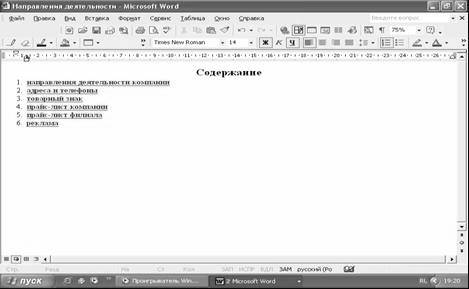Задание:
Создать макеты двустороннего складного буклета и гипертекстового документа, содержащие информацию о вымышленной собственной фирмы, работающей по профилю осваиваемой специальности. В Содержательной части отразить: направления деятельности компании, адреса и телефоны, название фирмы, ее товарный знак, прайс-лист компании и ее филиала, рекламную информацию.
Краткий ход работы:
1. Создание нового документа в редакторе Microsoft Word, состоящего из двух страниц с альбомной ориентацией листа.
2. Деление каждой страницы документа на три колонки.
3. Заполнение каждой колонки
4. Создание товарного знака фирмы и копирование его в конец каждой из пяти колонок.
5. Сохранение содержимого каждой из шести колонок в формате Веб-страницы и создание гиперссылок на каждую из Веб-страниц.
Алгоритм работы:
1. Создание нового документа в редакторе Microsoft Word, состоящего из двух страниц с альбомной ориентацией листа.
1.1.Создать новый документ в редакторе Microsoft Word
1.2.Добавить в документ новую страницу (Вставка – Разрыв — Начать — новую страницу)
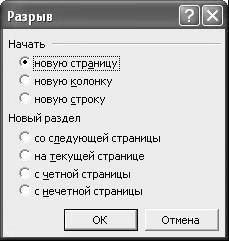
1.3.Установить альбомную ориентацию листа (Файл — параметры страницы – ориентация — альбомная)


2. Деление каждой страницы документа на три колонки.
2.1. Разделить каждую из страниц на три колонки (Формат – колонки — три)

3. Заполнение каждой колонки
3.1. Заполнить каждую из колонок следующим образом:
1 колонка – направления деятельности компании
2 колонка – адреса и телефоны
3 колонка – название фирмы, ее товарный знак (см. описание работы в следующем пункте)
4 колонка – прайс-лист компании
5 колонка – прайс-лист филиала
6 колонка – реклама
4. Создание товарного знака фирмы и копирование его в конец каждой из пяти колонок.
4.1.Создать товарный знак фирмы, состоящий из трех объектов (рисунка, рамки и надписи):
а) для создания рисунка, выбрать любой рисунок из файла (Вставка – Рисунок — Из файла)
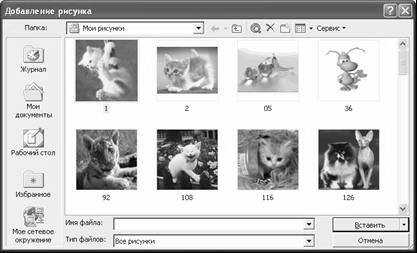
б) для создания надписи выбрать нужный стиль надписи WordArt и напечатать название своей фирмы
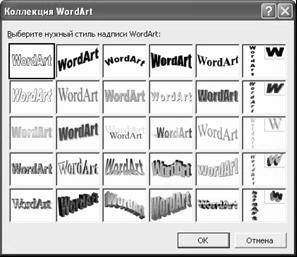
в) рамку для товарного знака создать с помощью Автофигур

4.2. Сгруппировать объекты щелкнув клавишей мышки на каждый из объектов, удерживая клавишу Shift. Щелкнуть правой кнопкой мыши по объектам, выбрать Группировка – группировать

4.3. Уменьшить размеры товарного знака и вставить его в конец каждой из шести колонок
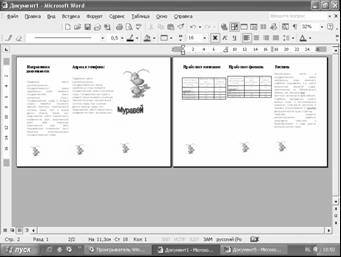
5. Сохранение содержимого каждой из шести колонок в формате Веб-страницы и создание гиперссылок на каждую из Веб-страниц.
5.1. Скопировать каждую из колонок буклета компании в новый документ
5.2. Сохранить каждый документ в формате Веб-страницы (Файл — Сохранить как — тип файла — Веб-страница)

5.3. В новом документе напечатать содержание буклета (1.Направления деятельности компании, 2.Реклама и т.д.)
5.4. Создать гиперссылку на каждый пункт содержания (выделить один из пунктов содержания – Вставка – гиперссылка — связать с веб-страницей)

5.5. Выбрать нужный документ, на который необходимо сделать гиперссылку.